회사에서 구매한 산업용 PC이다. 업무때문에 구매한 제품이긴 하지만, FAN Less 제품으로 집에서 충분히 사용할 수 있다면, 다음에 한번 구매해보고자 리뷰를 해본다.
우선 어수스 또는 에이수스 또는 아서스등 야튼 ASUS에서 이런 PC도 만들다니... 라는 생각을 해보았다. 일반적인 미니 PC라면 기가바이트, ASUS등 웬만한 업체에서 만들고 있으니 그러려니 했는데, 업무에 필요한 마땅한 장치를 찾다가 ASUS에서 딱이다 싶은 장치를 발견해서 적용해보기로 했다.
1. 제품 개봉기
1.1. ASUS MiniPC PL 제품 박스
제품은 하나의 박스로 구성되어있다.

박스를 열어보면, 그제품 덩그러니 있고, 좌측과 박스 안에 부속품이 들어있는 것 처럼 보인다.

1.2. 구성품
박스안에는 본품과 전원 어댑터 및 케이블, 무선 안테나가 있고, 드라이버 CD 및 RJ45 타입으로 만들어진 UART 케이블 2개 및 베사를 위한 패널하고 나사등이 포함되어있다.

1.3. 악세서리 상세
포함되어있는 액서사리는 다음과 같은 형상이다.
1) 무선랜 및 블루투스를 위한 한테나
통상적인 2.4/5Ghz용 안테나를 기본적으로 제공하고 있으니 따로 구매하지 않아도 되니 다행이다.

2) RJ45를 통한 UART 포트
이건 임베디드 회사를 다니다보면 이런 형태의 UART를 사용하기도 한다. 그냥 RX와 TX만 사용한다면 232,422, 485를 한번에 사용할 수 있는데, 아미도 DTS/RTS까지 모두 다 사용하는듯하다. 굳이 8핀을 다 연결하다니... 뭐 모뎀등 단말을 이용하려면 이게 맞긴하다.

2. 제품 외관 및 내부 확인
2.1. 제품 외관
내부 스펙은 나중에 이야기 하기로 하고 디자인을 먼저 확인해보도록 하자. 우선 윗면의 경우에는 펜리스 이므로 방열판이 전체를 차지한다.
1) 전면
하드디스크 LED, 오디오잭, USB 3.0 x 3, 전원 및 UART 2포트가 위치하고 있다.

2) 좌측면
USB 3.0 포트 2개가 위치하고 있다.

3) 우측면
아무것도 없다.

4) 후면
이더넷 2포트, HDMI 3포트, 전원 포트, 무선랜 안테나 커넥터가 위치하고 있다.

5) 아랫면
아랫쪽엔 방열을 위한 망 형태로 구성되어있으며, 설치된 부품들이 보인다.

2. 제품 내부 확인
1) 아랫 커버 오픈
부품은 아랫면의 나사 6개를 풀면 쉽게 오픈된다.

2) 하드웨어관련 사용자 옵션
기본 제품에서 교체 또는 추가 가능한 옵션은 아래와 같다.
- NVMe x 2, Wireless LAN, RAM에 대해서 원하는데로 구성할 수 있다.

3. 성능확인
필자는 사실 리눅스를 설치해야되는데, 그러면 성능 확인하는데 다소 힘들어질 수 있을 것 같아서 우선 윈도우를 설치하여 성능을 확인하고자 한다.
3.1. 시스템 확인
CPU-Z를 통해서 시스템 기본 정보를 확인하였다.

3.2. CPU-Z와 Core Temp를 이용한 성능 및 온도 측정
CPU-Z를 통해서 간단한 테스트와 함께 온도를 측정하였다. 코어별 최소 및 최대 온도는 다음과 같고, 펜리스 제품이라 별도의 펜이을 적용하지 않고 테스트를 진행했다.
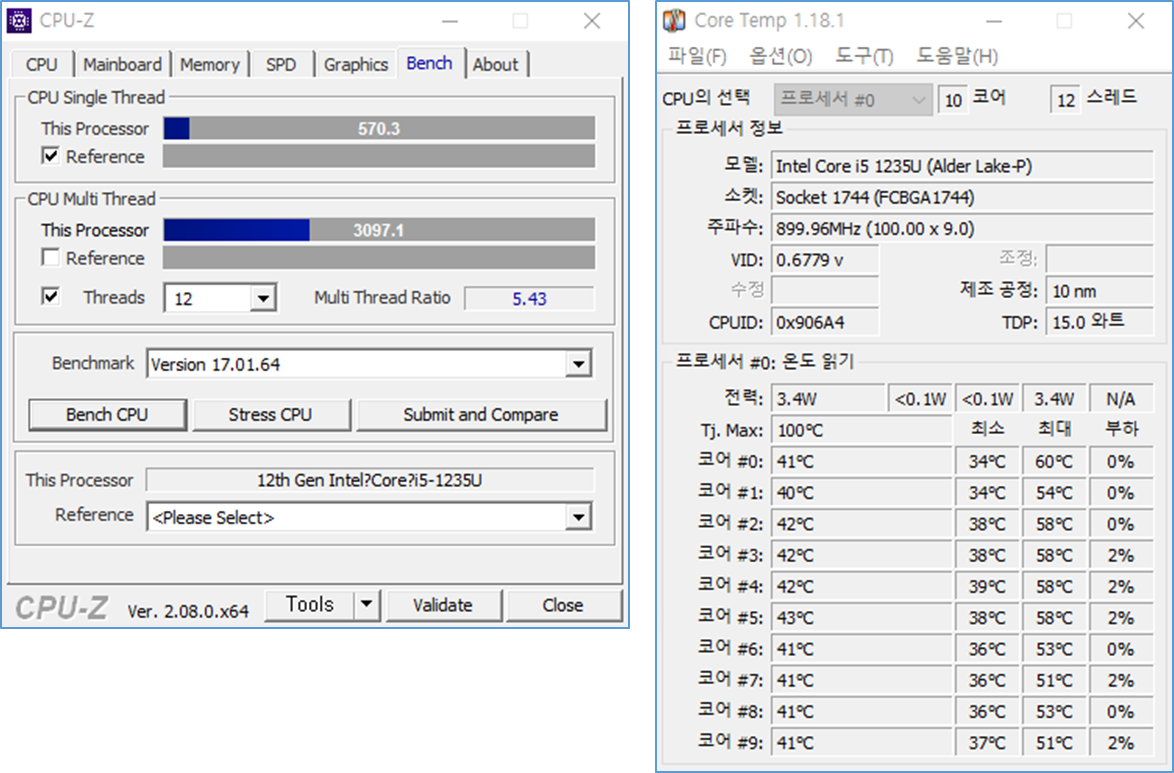
3.3. Cinebench와 Core Temp를 통한 성능 및 온도 확인
아래는 Cinebench 24와 Core Temp를 이용해서 테스트를 진행한 결과이다.
- 싱글코어 테스트는 최대 온도까지 올라가는 것을 확인했다.
- 멀티코어에서는 최대까지 올라가지 않고 현재 온도에 표시된 온도값이 유사하게 표시되었다.

4. 결론
결론적으로 적당한 온도에서 구동하는데는 큰 무리가 없었다. 물론, 게임용으로 사용할 제품이 아니기 때문에 별 의미는 없지 싶다. 하지만 팬리스 제품의 장점인 소음은 없는대신, 코어온도가 65도까지 올라갔을 때, 방열판에 손을데면 상당히 뜨거우므로 손이 자주가는데서 사용하는데는 무리가 있을 것 같다.
1) 사용목적성에 부합
2) 팬리스라서 소음이 없다
3) 팬리스라서 방열판이 상당히 뜨겁다.
4) 방열판이 커서 팬만 살짝 불어줘도 온도가 급격히 떨어진다.
이제 리눅스 설치하고 일하면 된다. 일하면.. 일.. 자고싶다..








최근댓글